最受欢迎的视频流媒体网站包括YouTube,Netflix和Vimeo。 许多人希望将这些站点中的视频转换为MP4并从中获取。 这是因为这些站点的武器库中有大量的视频。
个人喜欢做的一件事是 将YouTube转换为MP4。 许多人使用在线和离线工具将YouTube转换为MP4。 因此,这些工具可让您从YouTube和其他视频流媒体站点抓取视频。 在这里,我们将讨论如何将YouTube转换为MP4。 我们将为您提供最佳方法,以从YouTube转换视频并以MP4格式获取视频。 这样,您就可以拥有自己喜欢的音乐视频。
内容: 第1部分。您可以将YouTube转换为MP4吗?第2部分。什么是最好的YouTube到MP4转换器?第3部分。如何将YouTube视频免费在线转换为MP4?第4部分。总结
第1部分。您可以将YouTube转换为MP4吗?
您实际上可以将YouTube转换为MP4吗? 可能吗? 实际上,可以将视频从YouTube转换为MP4。 这是通过不同的在线工具完成的。 离线工具也可以用来 下载YouTube视频 并将它们转换为MP4。 通常,YouTube视频是从平台中提取和下载的。 提取它们后,它们将转换为不同的文件格式。 这些文件格式之一可能是MP4。 其他格式包括MOV,FLV,AVI,WebM和MKV等。
要将YouTube转换为MP4,必须获得视频下载器或视频转换器。 通常,这些工具可以从不同的平台下载视频,而不仅仅是YouTube。 例如,他们也可以从Vimeo和其他视频流网站中抢购。 因此,这些工具在功能方面非常通用。
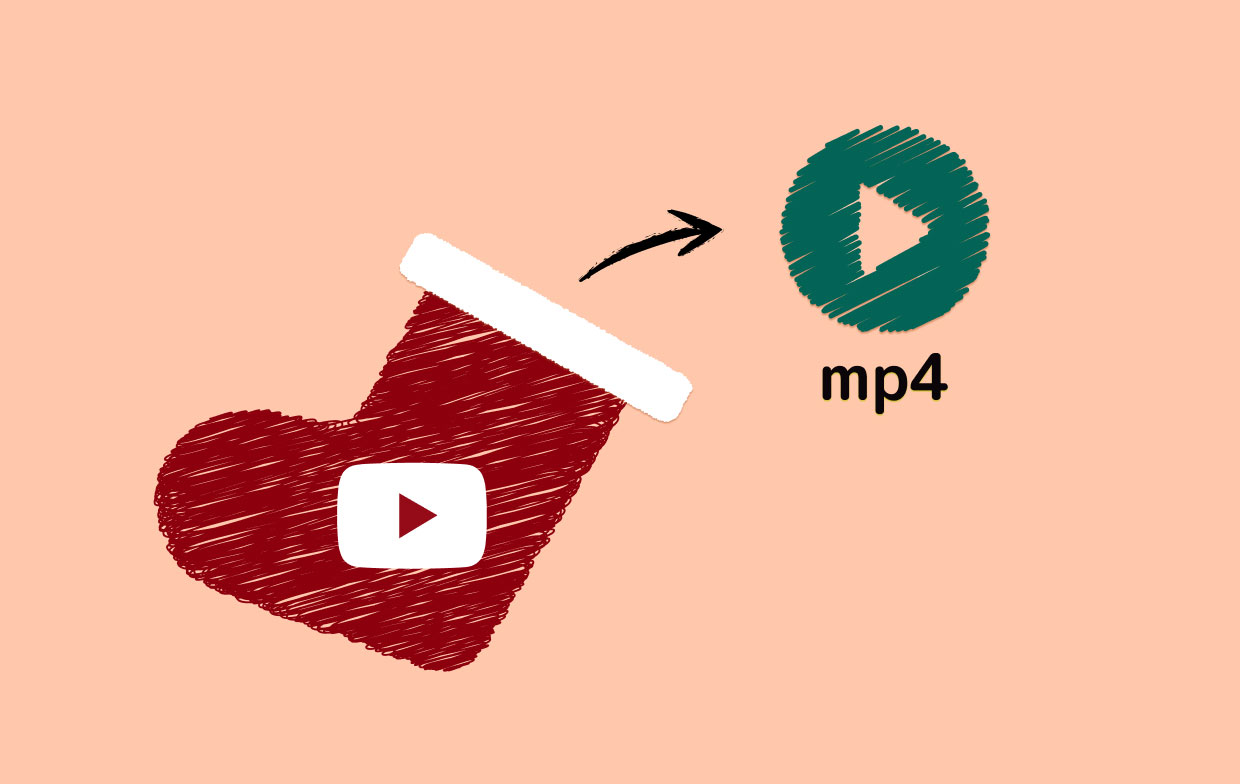
第2部分。什么是最好的YouTube到MP4转换器?
那么,将YouTube视频转换为MP4文件格式的最佳方法是什么? 在这里,我们将讨论可实现的最佳方法和工具,以从YouTube平台抓取和转换视频。 我们建议您使用 iMyMac视频转换器 这样做。 这是一个很好的工具,可以帮助您将不同的音频和视频文件转换为不同的文件格式。 它支持很多设备。 例如,包括预设配置文件。 这些配置文件包含各种设备(例如iPad,iPhone,Blackberry,诺基亚Lumia,Google Nexus,Kindle Fire等)的一流视频设置。
也支持不同的分辨率。 可以在UHD(4K),FHD(1080p),HD(720p)和SD(480p)之间来回转换视频。 可以选择转换后想要获得的视频的分辨率。 它支持NVENC,NVIDIA CUDA, 英特尔高清显卡和AMD。 硬件加速技术的支持意味着可以更快地转换视频。 它的速度是普通转换器的六倍。
视频增强功能也包括在内。 您可以剪辑,合并,裁剪,旋转和放置水印和字幕。 您甚至可以在视频中添加音轨。 也可以调整色相,饱和度,对比度,亮度等。
以下是使用iMyMac Video Converter将YouTube转换为MP4的方法:
步骤01.拿起您的YouTube视频
您应该做的第一步是 使用下载器抓取您的YouTube视频。 在线上有很多工具可以帮助您执行此操作。 从互联网上获取YouTube视频后,请继续下一步。
步骤02.下载,安装和启动iMyMac Video Converter
从其官方网站下载 iMyMac 视频转换器。 然后,使用其安装包在您的计算机中安装该软件。 之后,在 Mac 上启动该软件。
步骤03。 添加YouTube视频文件
单击“添加多个视频或音频”按钮,添加您之前下载的 YouTube 视频。

步骤04.调整设置以使MP4为输出格式
先点击转换格式。 因此,如果要将 YouTube 转换为 MP4,则必须单击 MP4 作为输出设置。 然后,选择转换后将放置文件的所需输出文件夹。

步骤05.转换您的YouTube视频
单击转换按钮转换文件。 等到整个转换过程结束。 您将在之前选择的目标文件夹中看到文件。

第3部分。如何将YouTube视频免费在线转换为MP4?
您还可以使用其他工具将YouTube转换为MP4。 这些工具可以是在线软件,甚至可以是离线软件,您可以使用它们轻松地抓取YouTube视频。 让我们从可以使用的一些工具开始。
1.YMP4
YMP4是基于网络的工具,可将YouTube转换为MP4。 它具有简洁的界面,其中包含将视频转换为MP4所需的说明。 这些步骤相当容易理解和实施。 您将YouTube视频的URL链接放入其平台中。 然后,您按GO。
从YouTube获取视频时,您可以在MP3中获取音轨。 您也可以将其下载到MP4或WEBM中。 也可以使用不同的视频质量。 例如,一旦我们尝试从YouTube抓取视频,就会为我们提供不同的输出质量选项。 其中包括256 x 144、426 x 240、640 x 360、854 x 480、1280 x 720和1920 x1080。大约有24种不同的方式可以从YouTube下载链接并将其转换为不同的输出格式,例如MP4。
我们发现YMP4的缺点在于其平台内有很多广告。 例如,一旦放置了链接,就会弹出一个新标签,其中包含要约。 抓取MP4文件时也是如此。 这对用户来说是一个很大的麻烦。
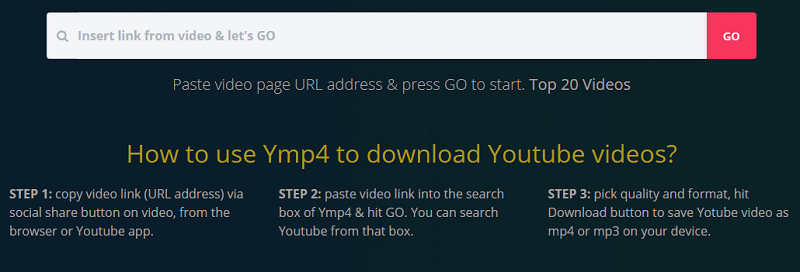
2.YTMP3
这是将YouTube转换为MP4的另一个工具。 该网站界面简洁,后台无广告。 您可以使用它将视频从YouTube转换为MP4或MP3。 这个基于Web的平台非常易于使用。 您只需复制要转换的YouTube视频的URL。 然后,将其粘贴到网站的界面上。 您选择想要MP3还是MP4。 然后,在那之后,单击转换按钮。 您将能够下载所需的文件。
该工具的缺点是,一旦您开始单击该网站,就会出现很多弹出窗口。 有时,弹出窗口实际上可能是真正的麻烦。 使用本网站时必须小心,因为您可以点击恶意广告。
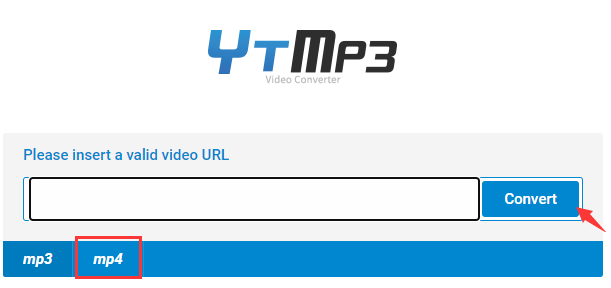
3。 剪辑转换器
这是将YouTube转换为MP4的另一个工具。 这是一个免费的媒体文件转换工具。 您可以使用它通过链接来记录,转换甚至下载音频和视频文件。 支持的服务包括 Vimeo的,YouTube,Facebook视频等。
使用此工具的方法非常简单。 您只需复制URL,然后将URL粘贴到工具界面的URL。 然后,选择所需的格式。 您还应该选择所需的输出质量。 也可以为输出文件选择默认选项。 将视频粘贴到界面上后,只需单击继续。 然后,选择输出格式。 然后,您必须单击“开始”。 等待转换过程完成。
我们使用此工具可以看到的缺点是,转换过程有时无法启动。 例如,当我们尝试它时,转换过程没有完成。 因此,这是要考虑的事情。 有时它起作用,有时却不起作用。
第4部分。总结
在这里,我们讨论了如何将YouTube转换为MP4。 我们已经教过您是否可以将YouTube转换为MP4。 我们还详细介绍了将YouTube转换为MP4的最佳方法。 这是通过与iMyMac Video Converter一起完成的。 这是将YouTube转换为MP4的绝佳工具。 首先,您必须下载YouTube视频并使用该工具将其转换为MP4。 然后,我们为您提供了其他工具,可将您的YouTube视频转换为MP4格式。 这些包括YMP4,YTMP3,ClipConverter。 那只是冰山一角。 我们也没有深入研究其他工具。
转换MP4的YouTube视频的最佳方法是通过iMyMac Video Converter。 这是因为该工具还具有视频增强选项。 它允许您剪切,旋转,调整亮度等等。 如果您想获取iMyMac Video Converter,可以立即进行。 在下面查看他们的免费试用!



